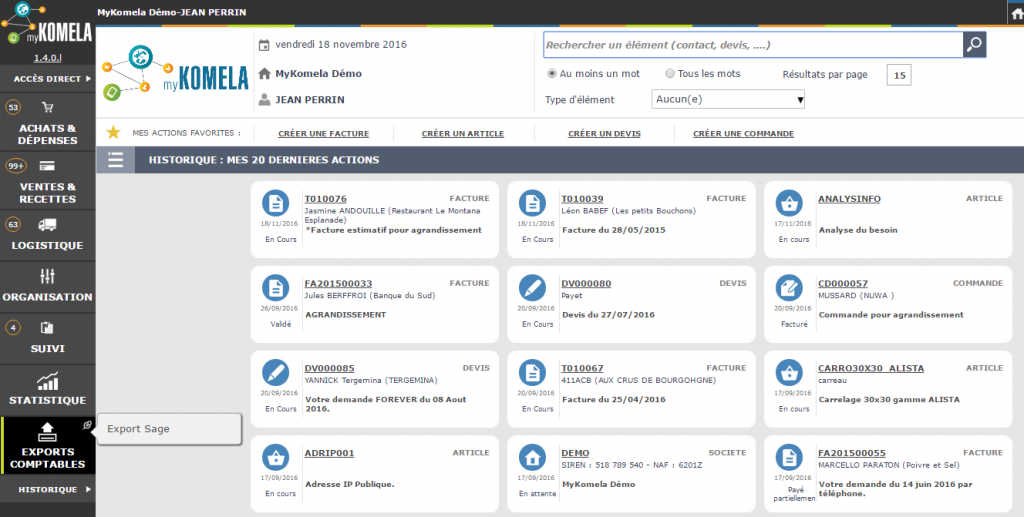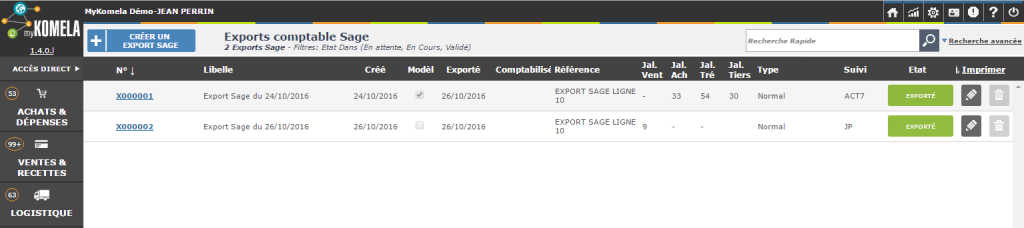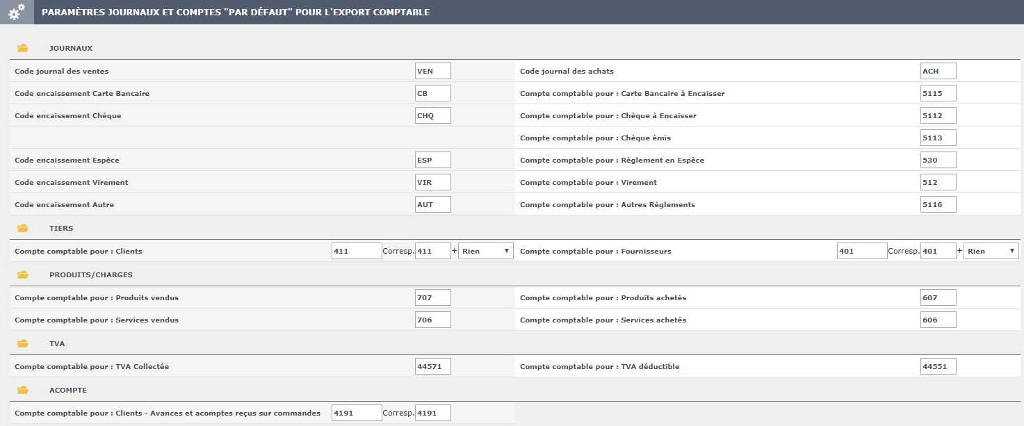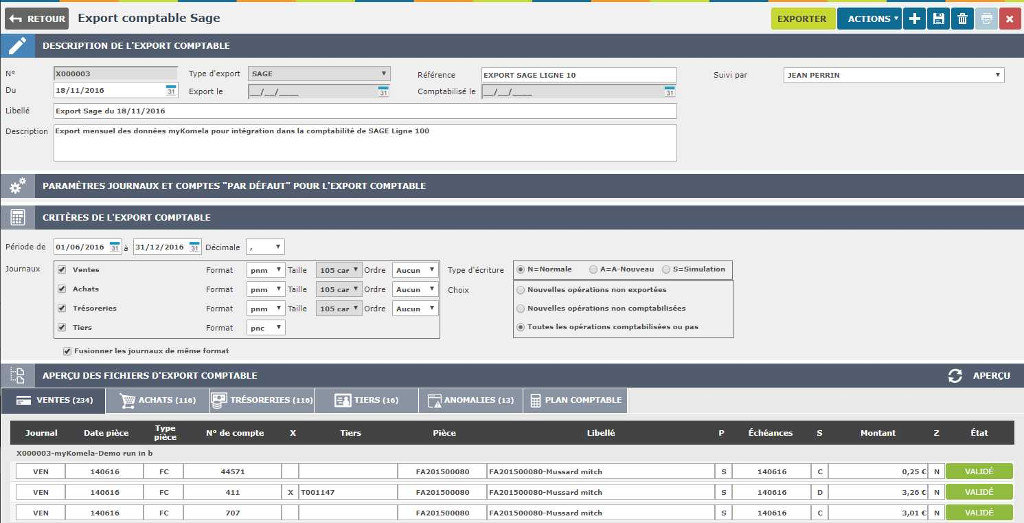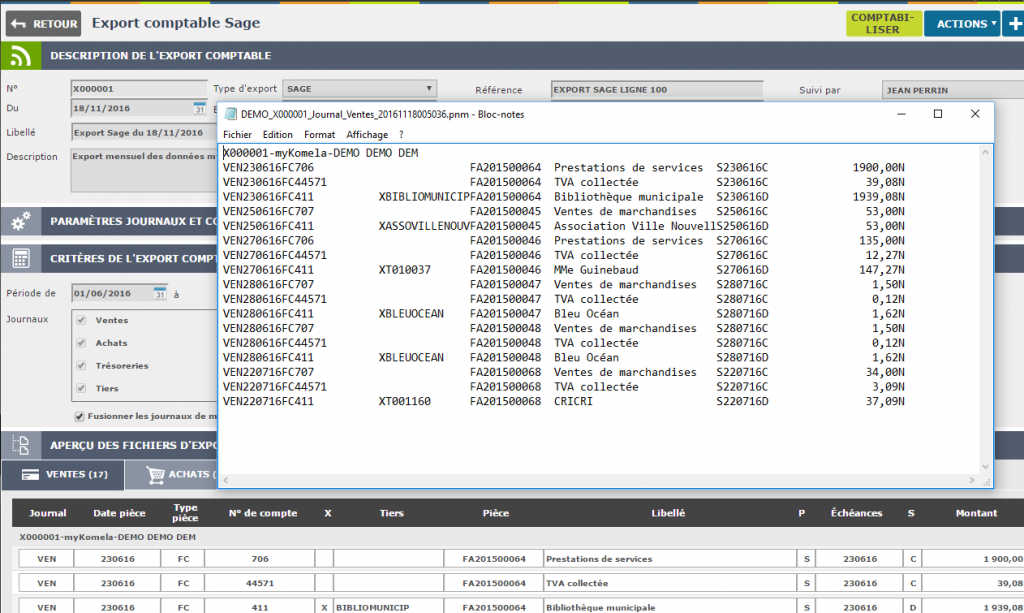Export comptable myKomela
[option payante]
myKomela Cloud vous permet d’exporter vos données pour les intégrer dans un logiciel comptable (Sage, Quadratus, Coala, EBP, Ciel, etc.). Le fonctionnement est basé sur la génération d’un fichier d’export depuis myKomela qui devra ensuite être importé dans le logiciel comptable.
Vous pouvez générer les fichiers d’exports pour :
- le journal des ventes (les factures et les avoir),
- le journal des achats (les factures fournisseurs),
- le journal des encaissements et des règlements (tout mode de paiement : CB, Espèces, Chèques, Virements et Autres),
- les tiers liés aux ventes, aux achats ou aux encaissements.
Pour que votre export soit complet et précis, il faut avoir paramétré au préalable vos comptes comptables dans myKomela. Voir l’aide complète sur le paramétrage des exports comptables.
La gestion des exports comptables est accessible à partir du menu « Export Comptable ». Cette option est payante. Pour la suite, nous utiliseront l’exemple des exports pour Sage Ligne 30 ou 100. Mais le concept et la plupart des interfaces sont similaires quelque soit le format souhaité (Quadratus, Coala, EBP, Ciel, etc.).
Chaque export est historisé pour permettre de suivre l’avancée des exports (en cours, exporté, comptabilisé) et visionner les données précédemment exportées. L’accès aux informations est basé sur le principe recherche/liste/détail. Par défaut, la liste des exports pour l’année en cours s’affiche.
Il est possible de créer un nouvel export (en cliquant sur le bouton « Créer un export Sage ») ou de visualiser le détail d’un export existant. Le paramétrage de l’export est réalisé dans le tiroir « Paramètres Journaux et Comptes « Par défaut » » accessible depuis la fiche détail de chaque export. Ce paramétrage reprend automatiquement le paramétrage « modèle » mais peut être modifié si nécessaire. Lorsque vous modifiez ces paramètres, vous pouvez éventuellement les enregistrer comme nouveau modèle à partir de l’option « ACTIONS/Considérer comme modèle ».
Ce paramétrage permet de définir les comptes par défaut. Le principe d’export étant que les comptes comptables sont utilisés du « détaillé vers le général ». Par exemple pour un compte client, on vérifie d’abord le compte client de la fiche client. S’il n’est pas défini, on vérifie le compte client par défaut de la catégorie puis on attribut le compte client par défaut défini dans ces paramètres de l’export si le compte comptable de la catégorie n’est lui-même par défini. Si le compte par défaut n’est pas non plus défini, une anomalie sera signalée dans l’onglet « Anomalies ».
[Nouveauté mars 2018] Pour les comptes clients et Fournisseurs, vous pouvez définir des comptes de correspondances qui permettent d’affecter une nomenclature des comptes propre à votre logiciel comptable (si différente du standard habituel 411 pour les comptes Clients et 401 pour les comptes Fournisseurs). Ce sont ces comptes de correspondance qui seront mis à jour dans le fichier d’export. Par exemple pour les comptes Fournisseurs, vous pouvez affecter un compte de correspondance 8 suivi du code client dans myKomela. Vous pouvez également choisir de faire suivre le compte de correspondance par un n° de compte défini dans chaque fiche client/fournisseur.

Le détail de l’export permet de définir, en plus des paramètres, les critères d’export (la période, le séparateur de décimales, l’ordre des écritures, les journaux souhaités, le format, le type d’écriture, etc.).
Dans le cas de Sage, le format pris en compte est celui proposé par Sage Compta (fichier texte avec longueur des champs fixes, extension .PNM pour les journaux de vente, d’achat et d’encaissement/règlement, extension .PNC pour la liste des tiers).
Il est également possible de visualiser un aperçu des données qui seront exportées en cliquant sur le bouton « APERÇU ». L’onglet « Anomalies » signale des erreurs rencontrées notamment si des éléments ne renvoient aucun compte comptable. La modification peut être effectuée alors directement depuis l’onglet « Anomalies » en double cliquant sur la ligne de l’anomalie concernée et en effectuant les modifications.
Pour obtenir les fichiers d’export, il suffit de cliquer sur le bouton « EXPORTER ». Un fichier compressé ZIP est généré et contient les différents fichiers des journaux. Toutes les anomalies doivent avoir été résolues pour que l’export puisse être exécuté.
Ces journaux peuvent ensuite être intégrés dans l’interface de Sage en suivant la procédure standard d’import.
Suite à l’intégration de cet import dans la comptabilité Sage, il faut cliquer sur le bouton « COMPTABILISE » pour que les écritures soient indiquées dans myKomela comme « comptabilisées ».